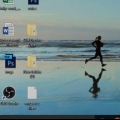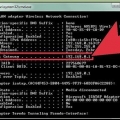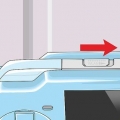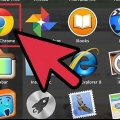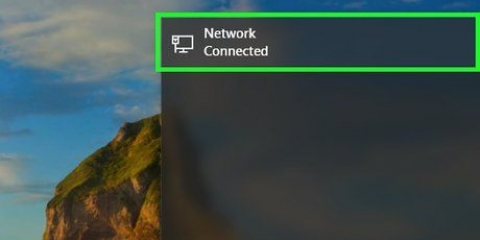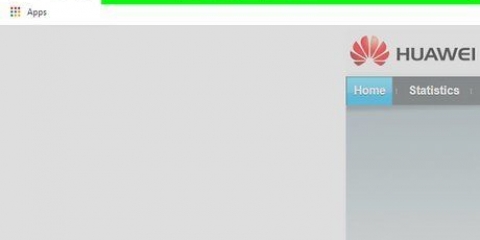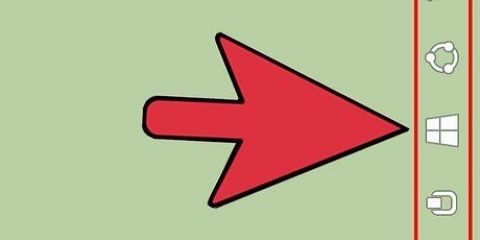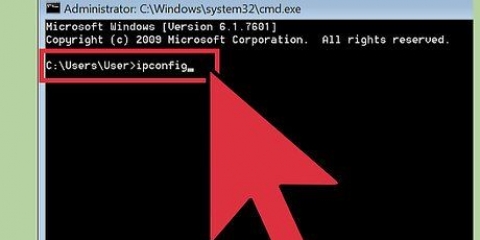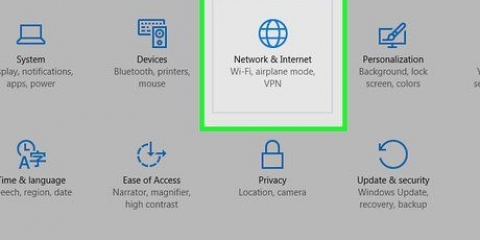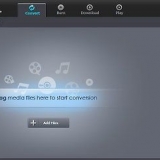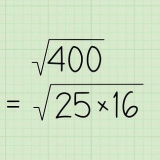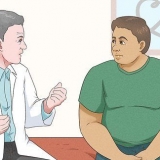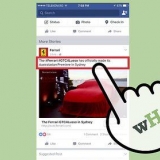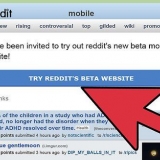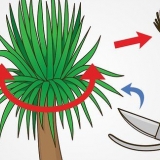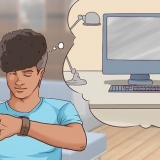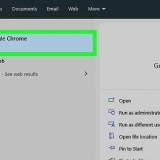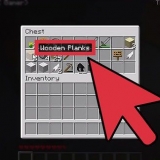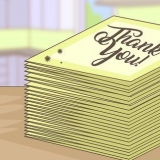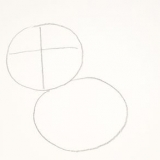Indien die bogenoemde adres jou nie na `n bladsy neem wat jou vra om aanmeldbesonderhede in te voer nie, verwys asseblief na jou router se handleiding. Jy kan ook na die etiket op jou router kyk wat inligting bevat soos die netwerksleutel, SSID en enkripsiesleutel. Hierdie etiket is gewoonlik onderaan die meeste routers geleë. U kan ook hierdie bladsy nagaan vir algemene verstek IP-adresse. Een van hierdie adresse sal jou waarskynlik na jou router se aanmeldbladsy neem wanneer jy dit in jou blaaier se adresbalk invoer. http://www.tegnologie plek.com/guides/287-default-router-ip-adresses/



Aktiveer MAC-filtrering. MAC-adresse (Media Access Control) is identifiseerders wat alle WiFi-toestelle het. As jy MAC-filtrering aktiveer, moet jy handmatig invoer watter adresse toegang tot jou draadlose netwerk het. Sien ons artikel oor jou toestel se MAC-adres om uit te vind hoe om jou MAC-adres te vind. Aktiveer WPA2-enkripsie. WPA2-enkripsie is een van die beste maniere om die sekuriteit van jou netwerk te verhoog. Navigeer na die sekuriteitsafdeling van jou netwerk se beheerpaneel. Kies WPA2 uit enige aftreklys of lysblokkie. Jy sal gevra word om `n PSK (vooraf gedeelde sleutel) in te voer. Dit is die kode wat elke toestel wat aan jou netwerk koppel, moet invoer voordat dit toegang tot die netwerk kan kry. Hou hierdie kode op `n veilige plek en probeer om dit so lank as moontlik te maak. 
Maak jou draadlose netwerk onsigbaar
Inhoud
Om jou draadlose netwerk weg te steek is een van die beste dinge wat jy kan doen om die sekuriteit van jou tuisnetwerk te verhoog. Dit maak dit baie moeiliker vir mense om jou Wi-Fi-netwerk te misbruik en maak dit ook moeiliker vir kuberkrakers om toegang tot jou stelsel te kry en belangrike inligting te steel. Veral as jy in `n woonstelkompleks woon, is die beveiliging van jou draadlose netwerk `n belangrike oorweging om te neem.
Trappe

1. Verstaan hoe mense jou draadlose netwerk kan vind en toegang kan verkry. Elke draadlose netwerk het `n SSID (Service Set Identifier). Die SSID is `n reeks karakters, tot `n maksimum van 32 karakters, wat jou draadlose netwerk uniek identifiseer. Onthou die naam van jou netwerk. By verstek sal die meeste stelsels hierdie SSID uitsaai om dit vir jou makliker te maak om te vind en te gebruik. Dit bied egter ook vir mense met kwaadwillige bedoelings makliker toegang tot jou netwerk.
- Die SSID is wat jy eintlik sal wegsteek wanneer die proses voltooi is.
- As jy ooit toegang tot `n draadlose netwerk by `n restaurant of koffiewinkel gehad het, het jy `n SSID gebruik. By baie restaurante of koffiewinkels sal die SSID die naam van die ligging wees.

2. Voer die IP-adres van jou router in die adresbalk van jou internetblaaier in. As jy nog nooit voorheen by jou router aangemeld het nie, moet jy eers jou router se IP-adres uitvind. Die verstekadres vir byna alle stelsels is `192.168.1.1.`. Om by jou router aan te meld, voer hierdie adres in jou internetblaaier in wanneer jy aan jou netwerk gekoppel is.

3. Voer jou aanmeldbesonderhede in om toegang tot die beheerpaneel te kry. As jy die korrekte IP-adres ingevoer het, sal jy gevra word om aan te meld met `n gebruikersnaam en wagwoord. Hopelik stel jy dit anders as die verstekinstelling. Indien nie, verwys asseblief na jou router se handleiding vir die verstek gebruikersnaam en aanmeldbesonderhede.
As jy nog nooit jou geloofsbriewe verander het nie, is dit waarskynlik dat die gebruikersnaam `admin` is en die wagwoord leeg is. Maak seker dat jy dit so gou moontlik verander om die sekuriteit van jou netwerk te verbeter.

4. Noudat jou netwerk se beheerpaneel oop is, kies `Tuisnetwerk/Draadlose netwerk/WLAN of `n soortgelyke opsie`. Dit is die afdeling van die beheerpaneel waar jy sekere verstekinstellings vir jou netwerk kan verander.
Klik op die opsie om die netwerk op te stel. Hierdie knoppie word iets soos `Configure` of `Change` of iets dergeliks genoem.

5. Ontkies enige opsie wat iets sê soos: `Naam uitsaainetwerk`. Die opsie kan ook `Versteek SSID` genoem word. Met hierdie verandering sal jou blaaier nie meer outomaties sy naam aan enigiemand met `n Wi-Fi-toestel wys nie. Weet egter dat enigiemand wat jou netwerk wil gebruik nou sy naam in hul toestel moet invoer.

6. Oorweeg hierdie bykomende opsies om jou blaaier se sekuriteit te verhoog. As jy probeer om jou netwerk onsigbaar te maak, is jy waarskynlik bekommerd oor mense wat toegang tot jou netwerk kry. Om jou netwerk se SSID weg te steek, sal nie regtig help nie. Kuberkrakers kan steeds die radiogolwe wat voortdurend vanaf jou router uitgesaai word, onderskep en toegang tot jou netwerk kry. Maak hierdie veranderinge in dieselfde deel van Beheersentrum waar jy jou SSID versteek het:
Let daarop dat ouer roeteerders (voor 2007) nie WPA2-vermoëns sal hê nie.

7. Klik `Pas toe` of `n soortgelyke knoppie. Jou netwerkinstellings is nou verander.
Waarskuwings
Moet dit nooit doen sonder om `n aantekening van jou netwerk-SSID te maak nie. Andersins kan dit `n moeilike taak wees om dit terug te vind.
Benodigdhede
- koordlose router
- Rekenaar gekoppel aan draadlose router via Ethernet of WiFi
Artikels oor die onderwerp "Maak jou draadlose netwerk onsigbaar"
Оцените, пожалуйста статью
Soortgelyk
Gewilde